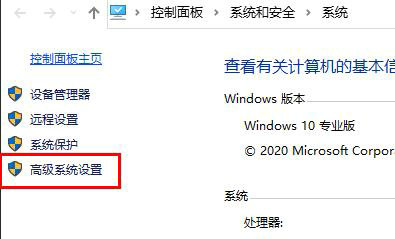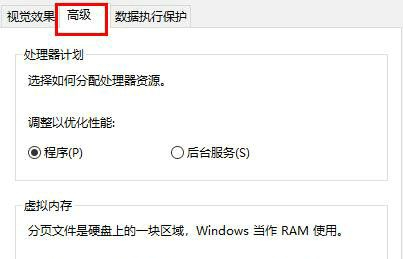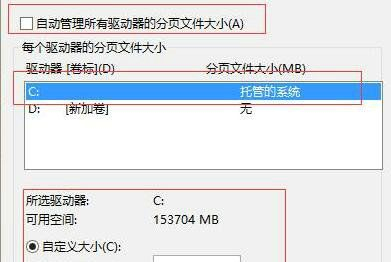Win10吃鸡提示显卡内存不足闪退怎么解决? |
您所在的位置:网站首页 › 吃鸡提示显卡内存不足闪退怎么办呀 › Win10吃鸡提示显卡内存不足闪退怎么解决? |
Win10吃鸡提示显卡内存不足闪退怎么解决?
|
纯净之家
>
Win10教程
Win10吃鸡提示显卡内存不足闪退怎么解决?
更新日期:2023-01-10 来源:纯净之家 Win10吃鸡提示显卡内存不足闪退怎么解决?最近有用户反映这个问题,吃鸡也就是绝地求生游戏,是一款深受玩家喜爱的射击类游戏,在游玩的时候提示显卡内存不足,这是怎么回事呢?就此,本篇带来了详细的解决方法,分享给大家,一起看看吧。  风林火山 Ghost Win10 64位免激活专业版 V2022 [电脑系统]
风林火山 Ghost Win10 64位免激活专业版是基于最新的风林火山Win10 64位专业版母盘镜像制作的操作系统。该系统经过专业人士进一步精简优化,让系统运行更加流畅稳定。并且经过多台机器测试,能够稳定的在各类机器中运行,有需要的小伙伴快来下载吧!
风林火山 Ghost Win10 64位免激活专业版 V2022 [电脑系统]
风林火山 Ghost Win10 64位免激活专业版是基于最新的风林火山Win10 64位专业版母盘镜像制作的操作系统。该系统经过专业人士进一步精简优化,让系统运行更加流畅稳定。并且经过多台机器测试,能够稳定的在各类机器中运行,有需要的小伙伴快来下载吧!
Win10吃鸡提示显卡内存不足闪退怎么解决? 1、首先右键此电脑,打开“属性”。 2、接着打开左边的“高级系统设置”。
3、然后打开性能下的“设置”按钮。
4、随后进入“高级”选项卡,点开虚拟内存“更改”。
5、最后取消最上面的自动管理,然后勾选“自定义大小”就可以设置虚拟内存了。 6、虚拟内存一般设置为物理内存的1.5-2倍就可以了。
|
【本文地址】
今日新闻 |
推荐新闻 |